Mp3 Diags: แก้ไขปัญหาไฟล์เสียง Mp3 มากถึง 50 ปัญหา

MP3 Diags คือเครื่องมือขั้นสุดยอดสำหรับแก้ไขปัญหาในคอลเลกชันเพลงของคุณ สามารถแท็กไฟล์ MP3 ของคุณได้อย่างถูกต้อง เพิ่มปกอัลบั้มที่หายไป และแก้ไข VBR
Raspberry Pi เป็นคอมพิวเตอร์น้ำหนักเบา ไม่ได้ออกแบบมาสำหรับโปรแกรมที่ใช้ทรัพยากรมาก เช่น เว็บเบราว์เซอร์สมัยใหม่ หากผู้ใช้ต้องการท่องอินเทอร์เน็ตบน Raspberry Pi พวกเขาต้องการสิ่งที่มีน้ำหนักเบากว่ามาก ในรายการนี้ เราจะพูดถึงเบราว์เซอร์น้ำหนักเบาที่ดีที่สุดบางตัวเพื่อใช้กับ Raspberry Pi
1. มิโดริ
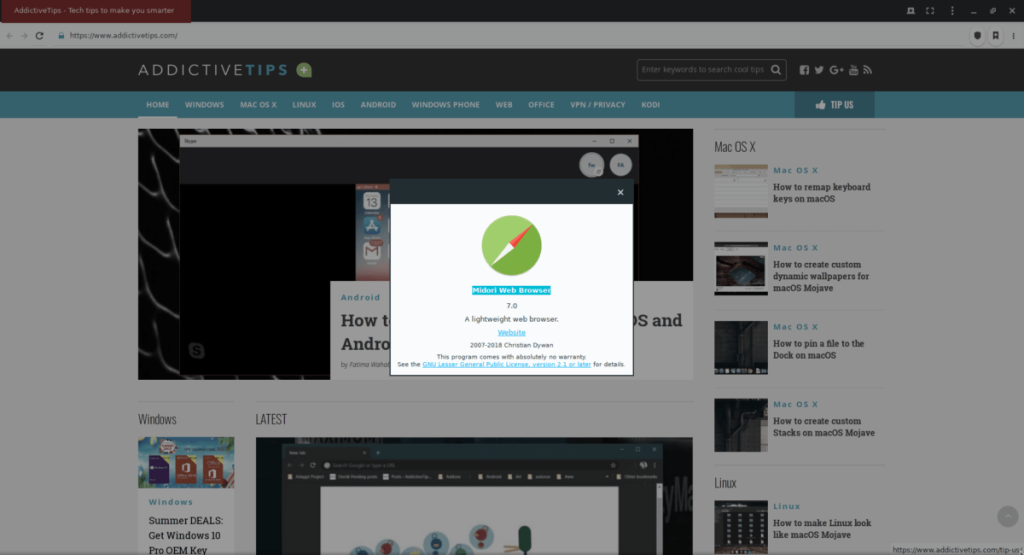
Midori เป็นเว็บเบราว์เซอร์ที่ใช้ WebKit สำหรับแพลตฟอร์ม Linux ที่ใช้ทรัพยากรระบบน้อยกว่าเบราว์เซอร์อื่น ๆ ที่มีอยู่อย่างมาก แม้ว่าจะเป็นเบราว์เซอร์ที่มีน้ำหนักเบา แต่ก็ยังมีคุณลักษณะที่ยอดเยี่ยมบางอย่าง เช่น การรองรับฟีด RSS การเรียกดูแบบแท็บ การบล็อกโฆษณาในตัว และอื่นๆ
หากคุณกำลังมองหาเว็บเบราว์เซอร์น้ำหนักเบาสำหรับ Raspberry Pi ที่ยังคงรองรับสิ่งใหม่ๆ เช่น การบล็อกโฆษณา การปรับแต่ง และส่วนขยาย Midori คือทางออกที่ดีที่สุดของคุณ
คุณสมบัติเด่น
ดาวน์โหลด – Midori
Midori พร้อมใช้งานบน Raspbian ผ่านทางเทอร์มินัล ในการติดตั้งแอปพลิเคชั่น Midori บน Raspberry Pi ให้เปิดหน้าต่างเทอร์มินัล จากนั้น เมื่อหน้าต่างเทอร์มินัลเปิดขึ้นและพร้อมใช้งาน ให้ใช้คำสั่งapt-getด้านล่าง
sudo apt-get ติดตั้ง midori
หากคุณมีปัญหาในการรับเว็บเบราเซอร์ Midori ทำงานในราสเบอร์รี่ Pi, ตรวจสอบคำแนะนำของเราเกี่ยวกับวิธีการติดตั้ง Midori
2. นิพพา��
Epiphany เป็นเว็บเบราว์เซอร์เริ่มต้นสำหรับสภาพแวดล้อมเดสก์ท็อป Gnome Shell การกล่าวอ้างชื่อเสียงของเบราว์เซอร์คือการนำเสนอเว็บเบราว์เซอร์ที่ทันสมัยพร้อมคุณสมบัติขั้นสูง เช่น การซิงค์บุ๊กมาร์ก การจัดการรหัสผ่าน แต่ในแพ็คเกจที่บางและเบา
ในระบบ Linux แบบเดิม Epiphany นำเสนอมากกว่าความทันสมัยที่มีน้ำหนักเบา และด้วยพอร์ต ARM Epiphany สามารถนำคำสัญญาแบบเดียวกันนี้ไปใช้กับ Raspberry Pi ได้ ดังนั้น หากคุณกำลังมองหาเบราว์เซอร์ที่ทันสมัยแต่น้ำหนักเบาสำหรับ Pi ของคุณ ลองดู Epiphany
คุณสมบัติเด่น
ดาวน์โหลด – Epiphany
Epiphany มีอยู่ใน Raspbian ซึ่งเป็นระบบปฏิบัติการ Raspberry Pi Linux ที่ได้รับความนิยมมากที่สุด ผ่านทางที่เก็บซอฟต์แวร์ หากคุณต้องการให้เบราว์เซอร์ทำงาน ให้เปิดหน้าต่างเทอร์มินัลแล้วป้อนคำสั่งapt-getด้านล่าง
sudo apt-get ติดตั้ง epiphany
ต้องการให้ Epiphany ทำงานบนระบบปฏิบัติการ Raspberry Pi อื่นหรือไม่ เปิดหน้าต่างเทอร์มินัลแล้วค้นหาคำว่า "epiphany" จากนั้น ติดตั้งในลักษณะเดียวกับที่คุณติดตั้งโปรแกรมตามปกติ
3. GNU IceCat
IceCat เป็นทางแยกของเว็บเบราว์เซอร์ Firefox ที่นำทุกอย่างที่เป็นกรรมสิทธิ์ออกไปเพื่อให้ผู้ใช้ได้สัมผัสกับซอฟต์แวร์โอเพ่นซอร์สที่แท้จริง เนื่องจาก IceCat นำรหัสที่มาปิดจำนวนมากออกจาก IceCat มันจึงเบากว่า Firefox มากและใช้งานได้ดีกับ Pi
เบราว์เซอร์ IceCat ไม่ใช่เบราว์เซอร์ที่เบาที่สุดในรายการนี้ อย่างไรก็ตาม หากคุณคุ้นเคยกับ Firefox และต้องการสิ่งที่เบากว่าบน Raspberry Pi ของคุณ มันเป็นทางเลือกที่ดี
คุณสมบัติเด่น
ดาวน์โหลด – IceCat
ในการติดตั้งเว็บเบราว์เซอร์ IceCat บน Raspbian คุณจะต้องคอมไพล์โค้ดตั้งแต่ต้น ตรงไปที่หน้า GitHub ที่นี่เพื่อเรียนรู้วิธีสร้าง
4. Kweb
Kweb เป็นเว็บเบราว์เซอร์สไตล์คีออสก์ขั้นต่ำสำหรับ Linux ไม่ใช่เบราว์เซอร์รุ่นใหม่ (เช่น Firefox หรือ Chrome เป็นต้น) ยังคงนำเสนอคุณสมบัติพื้นฐานที่ผู้ใช้คาดหวังจากเว็บเบราว์เซอร์ เช่น เว็บไซต์บุ๊กมาร์ก และเทคโนโลยีเว็บขั้นสูง เช่น Javascript, HTML5 เป็นต้น
เป็นการยากที่จะแนะนำ Kweb ให้กับผู้ที่มองหาประสบการณ์เบราว์เซอร์ที่มีคุณสมบัติครบถ้วน อย่างไรก็ตาม หากคุณไม่กังวลเกี่ยวกับเสียงกริ่งและนกหวีด ถือว่าดีที่สุดอย่างหนึ่ง
คุณสมบัติเด่น
ดาวน์โหลด – Kweb
ในการติดตั้ง Kweb browser บน Raspberry Pi ของคุณ ให้เปิดหน้าต่างเทอร์มินัล จากนั้นเมื่อเปิดหน้าต่างเทอร์มินัล ให้ใช้คำสั่งด้านล่างเพื่อติดตั้ง
wget https://steinerdatenbank.de/software/kweb-1.7.9.8.tar.gz tar -xzf kweb-1.7.9.8.tar.gz cd kweb-1.7.9.8 ./debinstall
5. คม
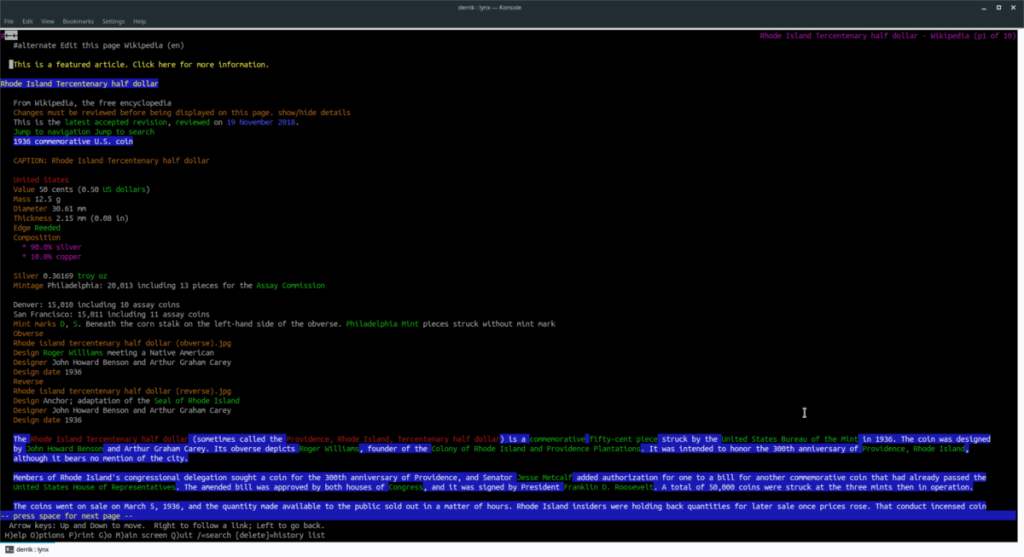
Lynx เป็นเว็บเบราว์เซอร์แบบข้อความที่ใช้บรรทัดคำสั่งเท่านั้นซึ่งใช้โดยผู้ดูแลระบบ Linux ผ่าน SSH เป็นหลัก อย่างไรก็ตาม ยังทำให้อินเทอร์เน็ตเบราว์เซอร์สะดวกและรวดเร็วบน Raspberry Pi เนื่องจากมีการใช้ทรัพยากรระบบเพียงเล็กน้อย
เนื่องจาก Lynx เป็นแบบข้อความ จึงไม่สะดวกนักที่จะใช้เพื่อเรียกดูแบบวันต่อวัน ที่กล่าวว่า ถ้าคุณไม่ได้ใช้ Raspberry Pi มากนักและต้องการค้นหาบางอย่างทางออนไลน์ Lynx นั้นยอดเยี่ยม
คุณสมบัติเด่น
ดาวน์โหลด – Lynx
เว็บเบราว์เซอร์ Lynx พร้อมให้ติดตั้งบนระบบปฏิบัติการ Raspbian หากคุณต้องการตั้งค่า ให้เปิดเทอร์มินัลแล้วใช้คำสั่งApt-getต่อไปนี้
sudo apt-get ติดตั้ง lynx
บทสรุป
ในรายการนี้ เราได้พิจารณาเบราว์เซอร์น้ำหนักเบาที่ดีที่สุดบางตัวเพื่อใช้กับ Raspberry Pi เว็บเบราว์เซอร์น้ำหนักเบาที่คุณชอบใช้คืออะไร? บอกเราในส่วนความคิดเห็นด้านล่าง!
MP3 Diags คือเครื่องมือขั้นสุดยอดสำหรับแก้ไขปัญหาในคอลเลกชันเพลงของคุณ สามารถแท็กไฟล์ MP3 ของคุณได้อย่างถูกต้อง เพิ่มปกอัลบั้มที่หายไป และแก้ไข VBR
เช่นเดียวกับ Google Wave, Google Voice ได้สร้างกระแสฮือฮาไปทั่วโลก Google มุ่งมั่นที่จะเปลี่ยนแปลงวิธีการสื่อสารของเรา และนับตั้งแต่นั้นมาก็กำลังกลายเป็น...
มีเครื่องมือมากมายที่ช่วยให้ผู้ใช้ Flickr สามารถดาวน์โหลดรูปภาพคุณภาพสูงได้ แต่มีวิธีดาวน์โหลด Flickr Favorites บ้างไหม? เมื่อเร็ว ๆ นี้เราได้...
การสุ่มตัวอย่างคืออะไร? ตามข้อมูลของ Wikipedia “คือการนำส่วนหนึ่งหรือตัวอย่างจากการบันทึกเสียงหนึ่งมาใช้ซ้ำเป็นเครื่องดนตรีหรือ...
Google Sites เป็นบริการจาก Google ที่ช่วยให้ผู้ใช้โฮสต์เว็บไซต์บนเซิร์ฟเวอร์ของ Google แต่มีปัญหาหนึ่งคือไม่มีตัวเลือกสำรองข้อมูลในตัว
Google Tasks ไม่ได้รับความนิยมเท่ากับบริการอื่นๆ ของ Google เช่น ปฏิทิน Wave เสียง ฯลฯ แต่ยังคงใช้กันอย่างแพร่หลายและเป็นส่วนสำคัญของผู้คน
ในคู่มือฉบับก่อนหน้าของเราเกี่ยวกับการล้างฮาร์ดดิสก์และสื่อแบบถอดได้อย่างปลอดภัยผ่าน Ubuntu Live และซีดีบูต DBAN เราได้กล่าวถึงดิสก์ที่ใช้ Windows
ไฟล์ DEB คืออะไร?? คุณจะทำอย่างไรกับมัน? เรียนรู้หลายวิธีที่คุณสามารถติดตั้งไฟล์ DEB บน Linux PC ของคุณ
คุณต้องการให้ GitLab ทำงานบนเซิร์ฟเวอร์ Ubuntu ของคุณหรือไม่? GitLab เป็นทางเลือกที่โฮสต์ได้เองที่มีประสิทธิภาพสำหรับบริการต่างๆ เช่น GitHub ด้วยคุณสามารถ
เรียนรู้วิธีเพิ่มความปลอดภัยให้กับเซิร์ฟเวอร์ Ubuntu Linux โดยการติดตั้งและเปิดใช้งาน SELinux





![วิธีการกู้คืนพาร์ติชั่นและข้อมูลฮาร์ดดิสก์ที่สูญหาย [คู่มือ] วิธีการกู้คืนพาร์ติชั่นและข้อมูลฮาร์ดดิสก์ที่สูญหาย [คู่มือ]](https://tips.webtech360.com/resources8/r252/image-1895-0829094700141.jpg)
